Recensione di Dell G15 5515 Ryzen Edition: finalmente hanno risolto i problemi di raffreddamento
 Dell è uno dei produttori che può beneficiare di avere una divisione di gioco separata, che ha una tonnellata di esperienza. E ultimamente, stanno lentamente ma inesorabilmente prendendo parti dalla serie Alienware e portandole ai più accessibili notebook da gioco della serie G.
Dell è uno dei produttori che può beneficiare di avere una divisione di gioco separata, che ha una tonnellata di esperienza. E ultimamente, stanno lentamente ma inesorabilmente prendendo parti dalla serie Alienware e portandole ai più accessibili notebook da gioco della serie G.
Tuttavia, in precedenza, non siamo stati davvero impressionati dal lavoro di Dell nel mercato dei portatili da gioco. E il più delle volte, la ragione di ciò era la soluzione di raffreddamento. E questa era la parte sconcertante, data la tecnologia Alienware disponibile seduta letteralmente accanto. Oltre a questo, non siamo stati davvero impressionati dal peso della loro serie G5.
Speriamo che tutto ciò che abbiamo appena menzionato stia per cambiare. Oggi, abbiamo il G15 5515 Ryzen Edition nel nostro ufficio. Il suo design è stato rinnovato ancora una volta, e speriamo che quest’anno sia in meglio. Una cosa impressionante è che è estremamente conveniente per un dispositivo di gioco, anche se il modello con le specifiche più alte presenta il Ryzen 7 5800H e la RTX 3060. Allo stesso tempo, eravamo più interessati alla RTX 3050 Ti, che ha un TGP di 90W, rendendola una valida opzione per il gioco con il budget.
Inoltre, è possibile scegliere tra due opzioni di visualizzazione – 120Hz e 165Hz, entrambi i pannelli IPS 1080p.
Potete controllare i prezzi e le configurazioni nel nostro sistema di specifiche: https://laptopmedia.com/series/dell-g5-15-5515/
Contents
Video Review
Foglio delle specifiche
- HDD/SSD
- fino a 8000GB SSD
- Slot M.2
- 2x 2280 M.2 NVMe slots Vedi foto
- RAM
- up to 64GB
- OS
- Windows 10 Pro, Windows 11 Home, Windows 11 Pro, Windows 10 Home
- Batteria
- 56Wh, 3-cell, 86Wh, 6-cell, 56Wh, 3-cell
- Materiale del corpo
- Plastic / Polycarbonate
- Dimensioni
- 357.26 x 272.11 x 21.21 ~ 24.90 mm (14.07" x 10.71" x 0.84")
- Peso
- 2.81 kg (6.2 lbs)
- Porte e connettività
- 2x USB Type-A
- 3.2 Gen 1 (5 Gbps)
- 1x USB Type-A
- 3.2 Gen 1 (5 Gbps), Sleep and Charge
- 1x USB Type-C
- 3.2 Gen 2 (10 Gbps), DisplayPort
- HDMI
- 2.1
- Lettore di schede
- Ethernet LAN
- 10, 100, 1000, 2500 Mbit/s
- Wi-Fi
- 802.11ax
- Bluetooth
- 5.2
- Jack audio
- 3.5mm Combo Jack
- Caratteristiche
- Lettore di impronte digitali
- optional
- Telecamera web
- HD
- Tastiera retroilluminata
- Microfono
- Dual Array Microphones
- Altoparlanti
- 2x 2W, Nahimic 3D Audio
- Unità ottica
- Fessura del blocco di sicurezza
Tutti Dell G15 (5515) configurazioni
Cosa c’è nella scatola?
L’imballaggio qui è piuttosto modesto. Ci sono alcuni manuali cartacei, così come un adattatore di alimentazione da 180W.
Design e costruzione
Guardando questo dispositivo non possiamo fare a meno di notare le somiglianze con la serie m15 di Alienware. La parte posteriore estesa, le prese d’aria sui lati e la forma del coperchio. Tuttavia, è un prodotto interamente in plastica, con alcune macchioline che risiedono all’interno del materiale. Non siamo sicuri che sia un materiale riciclato, ma sembra molto simile a come appare la carta riciclata, con le particelle non uniformi, che derivano dalla differenza di colore della carta (o della plastica in questo caso) sminuzzata. Anche se il design è molto gradevole, c’è qualcosa che ci si aspetta. Dell ha prodotto ancora una volta un portatile piuttosto pesante. Pesa 2.81 kg, che è significativamente più pesante della concorrenza. Tuttavia, con un profilo di 21.2-24.9mm si sente bene in mano.
Poi abbiamo il coperchio, che può essere aperto con una sola mano. Ha un design abbastanza riconoscibile, con cornici laterali e superiori sottili, e un mento pronunciato nella parte inferiore. Come potete vedere, le cerniere sono posizionate nei bordi più lontani del dispositivo, il che si traduce in una migliore stabilità. Sopra il display opaco, si può vedere una fotocamera HD. A proposito, le caratteristiche di design del coperchio offrono due tipi di finitura – una liscia, e una dentellata, con una forma a V, e un logo Dell al centro.
Passando alla base, vediamo lo stesso materiale liscio che abbiamo visto sul coperchio. Ha una sensazione leggermente gommosa ed è relativamente piacevole al tatto. Sopra la tastiera, vedrete un enorme coperchio di ventilazione. Per quanto riguarda la tastiera, è sicuramente qualcosa che abbiamo già visto su un Inspiron. È disponibile in tre configurazioni basate sulla retroilluminazione – una senza illuminazione, una con il normale bianco-bluastro, e una con una retroilluminazione RGB a quattro zone. In definitiva, ha una corsa dei tasti decente e un feedback medio. Non diremmo che è un’unità molto comoda per il gioco, specialmente in un mondo in cui esiste il Lenovo Legion 5.
Per fortuna, c’è una sezione NumberPad, ma dovrebbe servire da consolazione per i minuscoli tasti freccia, e i pulsanti “Page Up” e “Page Down” che li circondano. Questa sarebbe l’unica delusione qui se non fosse per il touchpad. Mentre è abbastanza preciso e reattivo, è troppo piccolo per i nostri gusti, e sfortunatamente, il meccanismo di clic ha un’enorme zona morta, specialmente nell’angolo in basso a destra.
Ora, capovolgiamo il dispositivo, per vedere le griglie degli altoparlanti e ancora più ritagli di ventilazione. Naturalmente, le due ventole scaricano l’aria calda fuori da quattro aperture – due sul retro, e una su ogni lato del notebook.
Porte
Con questo, l’I/O è sparso un po’ ovunque. Sul lato sinistro, c’è un connettore RJ-45 e un jack audio. Poi, sulla destra, ci sono due porte USB Type-A 2.0 (sui modelli RTX 3050 e RTX 3050 Ti), o due porte USB Type-A 3.2 (Gen. 1) (sui modelli RTX 3060). Infine, sul retro, troverete una porta USB Type-C 3.2 (Gen. 2) con capacità DisplayPort, una porta USB Type-A 3.2 (Gen. 1), un connettore HDMI e una spina di alimentazione.
Smontaggio, opzioni di aggiornamento e manutenzione
Per smontare questo notebook, è necessario allentare 8 viti a testa Phillips. Dopo di che, fai delicatamente leva sul pannello inferiore con uno strumento di plastica, e fallo scivolare via dal telaio.
Come potete vedere, la nostra unità era equipaggiata con la batteria più piccola da 56Wh.
Qui, la memoria e lo storage possono essere facilmente aggiornati. Ci sono due slot SODIMM per un massimo di 64GB di RAM dual-channel, e due slot M.2 per SSD PCIe x4.
È interessante notare che non c’è alcuna vista della soluzione di raffreddamento. E se avete bisogno di cambiare la pasta termica, dovete rimuovere l’intera scheda madre. Prima di farlo, svitate le quattro viti a testa Phillips dalla staffa di plastica sul retro. Poi, tiratela all’indietro.
Dopo di che, rimuovete la scheda Wi-Fi e i suoi cavi. Quello che dovete fare dopo è rimuovere tutti i connettori dei cavi. Fate attenzione, perché alcuni di essi sono molto fragili. Inoltre, ci sono alcune viti che devono essere rimosse. Sono di tipo Phillips. Infine, rimuovete la scheda madre con le ventole e la scheda figlia USB dal telaio.
Qui, potete vedere che il raffreddamento consiste in due tubi di calore comuni per la CPU e la GPU, e un altro per ciascuno di essi. Inoltre, ci sono diffusori di calore sopra la memoria grafica e i moduli VRM.
Qualità del display
Dell G15 5515 ha un pannello IPS Full HD 120 Hz, con un numero di modello Innolux 7XGNJ-156HRA (CMN1522). La sua diagonale è di 15.6″ (39.62 cm), e la risoluzione – 1920х 1080. Inoltre, il rapporto dello schermo è 16:9, la densità dei pixel – 142 ppi, il loro passo – 0,18 x 0,18 mm. Lo schermo può essere considerato Retina se visto da almeno 60 cm (da questa distanza, l’occhio umano medio non può vedere i singoli pixel).

Gli angoli di visualizzazione sono eccellenti. Forniamo immagini con diverse angolazioni.

Inoltre, un video con messa a fuoco ed esposizione bloccate.
La luminosità massima misurata è di 255 nits (cd/m2) al centro dello schermo e 244 nits (cd/m2) in media su tutta la superficie con una deviazione massima dell’8%. La temperatura di colore correlata su uno schermo bianco e alla massima luminosità è 6580K (media) – praticamente corrispondente all’optimum di 6500K per sRGB.
Nell’illustrazione qui sotto puoi vedere come si comporta il display dal punto di vista dell’uniformità. L’illustrazione qui sotto mostra come stanno le cose per i livelli di luminosità operativi (circa 140 nits) – in questo caso particolare al 65% di luminosità (livello del bianco = 140 cd/m2, livello del nero = 0.09 cd/m2).
Valori di dE2000 superiori a 4.0 non dovrebbero verificarsi, e questo parametro è uno dei primi che dovreste controllare se intendete usare il portatile per lavori sensibili al colore (una tolleranza massima di 2.0 ). Il rapporto di contrasto è molto buono – 1540:1.
Per essere sicuri di essere sulla stessa pagina, vorremmo darvi una piccola introduzione alla gamma di colori sRGB e Adobe RGB. Per iniziare, c’è il Diagramma di Cromaticità Uniforme CIE 1976 che rappresenta lo spettro visibile dei colori dall’occhio umano, dandovi una migliore percezione della copertura della gamma di colori e della precisione del colore.
All’interno del triangolo nero, vedrete la gamma di colori standard (sRGB) che viene utilizzata da milioni di persone su HDTV e sul web. Per quanto riguarda l’Adobe RGB, questo è usato nelle fotocamere professionali, nei monitor, ecc. per la stampa. Fondamentalmente, i colori all’interno del triangolo nero sono usati da tutti e questa è la parte essenziale della qualità del colore e della precisione del colore di un notebook mainstream.
Ancora, abbiamo incluso altri spazi colore come il famoso standard DCI-P3 usato dagli studi cinematografici, così come lo standard digitale UHD Rec.2020. Rec.2020, tuttavia, è ancora una cosa del futuro ed è difficile che i display di oggi lo coprano bene. Abbiamo anche incluso il cosiddetto gamut di Michael Pointer, o gamut di Pointer, che rappresenta i colori che ci circondano naturalmente ogni giorno.
La linea gialla tratteggiata mostra la copertura della gamma di colori del Dell G15 5515.
Purtroppo, il suo display copre solo il 54% del sRGB/ITU-R BT.709 (standard web/HDTV) in CIE1976.
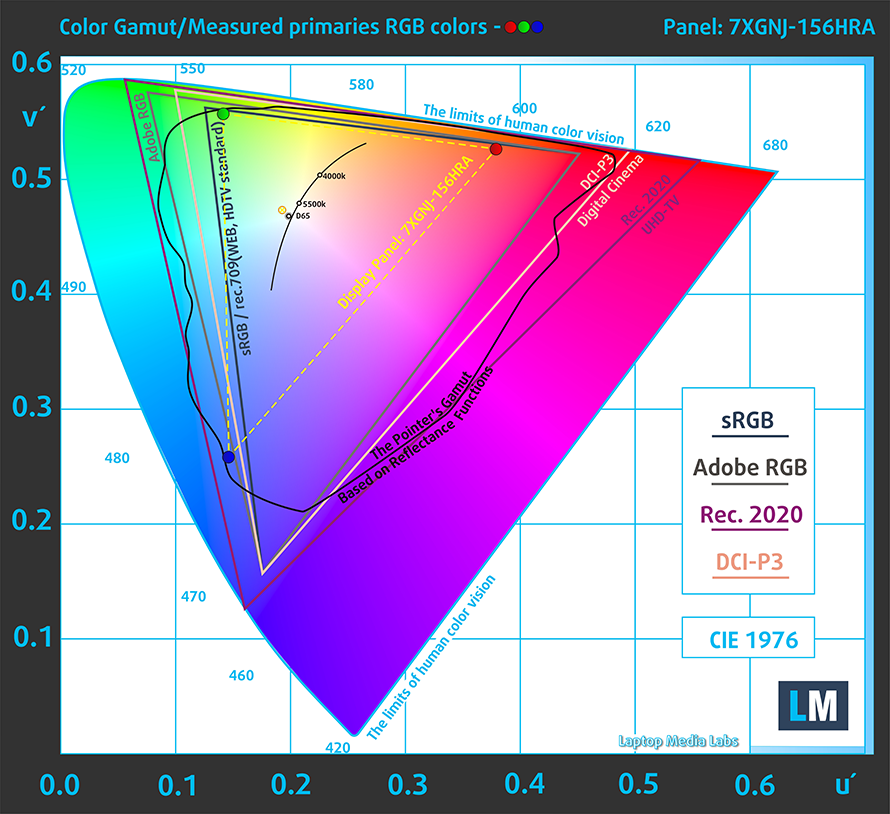
Il nostro profilo “Design and Gaming” offre una temperatura di colore ottimale (6500K) a 140 cd/m2 di luminanza e modalità gamma sRGB.
Abbiamo testato la precisione del display con 24 colori comunemente usati come la pelle umana chiara e scura, il cielo blu, l’erba verde, l’arancione, ecc. Potete controllare i risultati alle condizioni di fabbrica e anche con il profilo “Design and Gaming”.
Qui sotto potete confrontare i punteggi del Dell G15 5515 con le impostazioni di default (a sinistra), e con il profilo “Gaming e Web design” (a destra).
La prossima figura mostra quanto bene il display è in grado di riprodurre parti veramente scure di un’immagine, il che è essenziale quando si guardano film o si gioca in condizioni di scarsa luce ambientale.
La parte sinistra dell’immagine rappresenta il display con le impostazioni standard, mentre quella destra è con il profilo “Gaming and Web Design” attivato. Sull’asse orizzontale, troverete la scala di grigi, e sull’asse verticale – la luminanza del display. Sui due grafici qui sotto potete facilmente controllare da soli come il vostro display gestisce le sfumature più scure, ma tenete a mente che questo dipende anche dalle impostazioni del vostro display attuale, dalla calibrazione, dall’angolo di visione e dalle condizioni di luce circostanti.
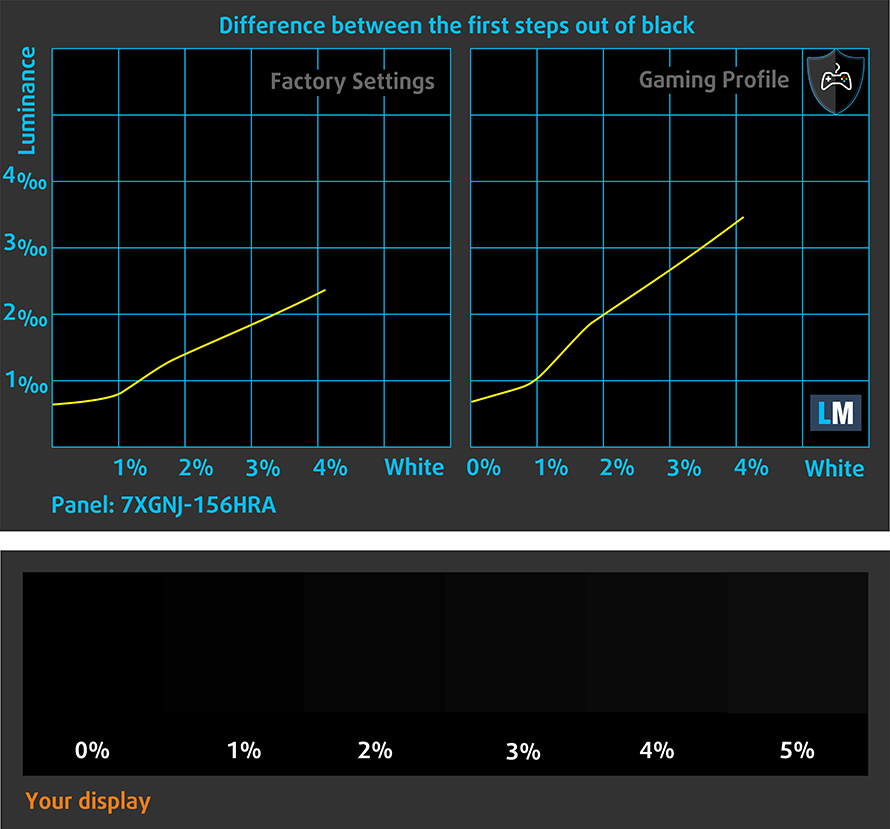
Tempo di risposta (capacità di gioco)
Testiamo il tempo di reazione dei pixel con il solito metodo “black-to-white” e “white-to-black” dal 10% al 90% e viceversa.
Abbiamo registrato il tempo di caduta + il tempo di salita = 23 ms.
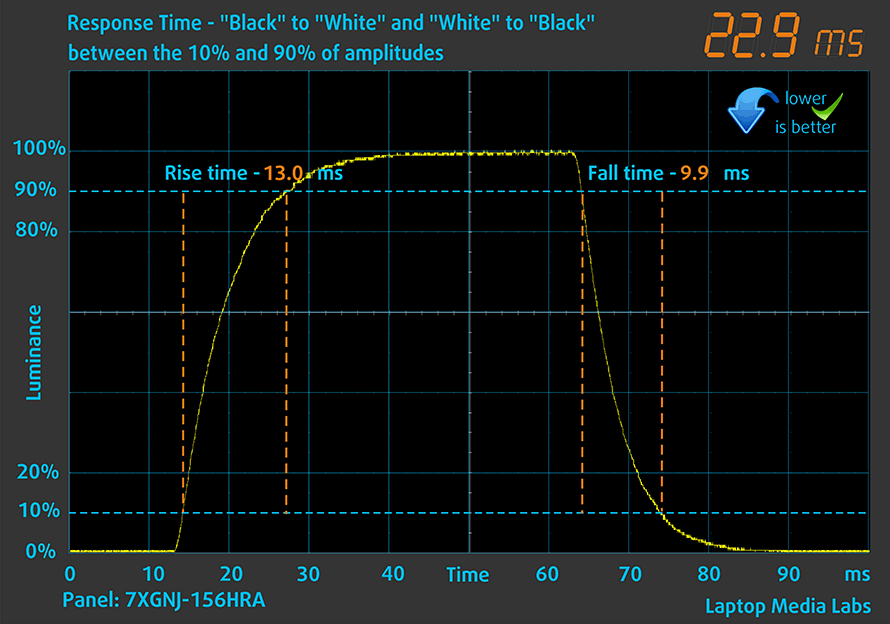
Dopo di che, testiamo il tempo di reazione dei pixel con il solito metodo “Gray-to-Gray” dal 50% di bianco all’80% di bianco e viceversa tra il 10% e il 90% dell’ampiezza.
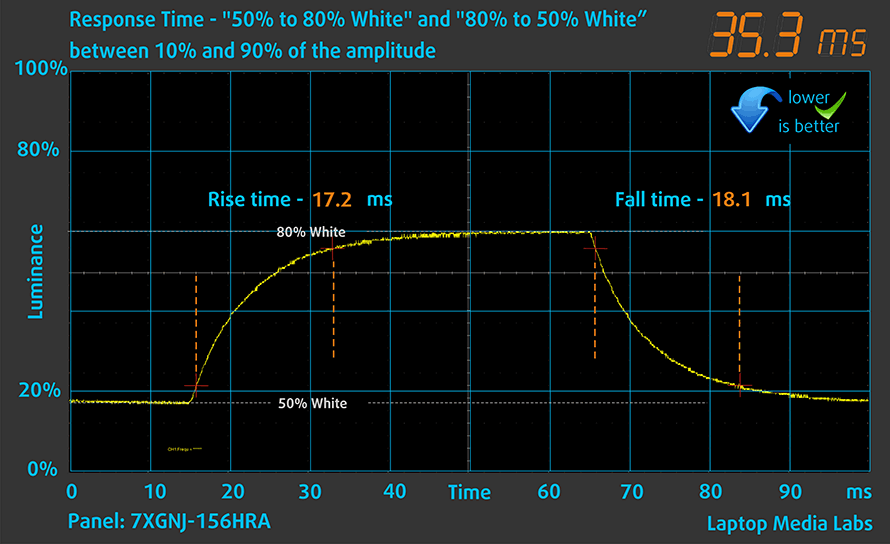
Impatto sulla salute – PWM / Luce blu
PWM (sfarfallio dello schermo)
La modulazione di larghezza degli impulsi (PWM) è un modo semplice per controllare la luminosità del monitor. Quando si abbassa la luminosità, l’intensità della luce della retroilluminazione non viene abbassata, ma invece spenta e accesa dall’elettronica con una frequenza indistinguibile all’occhio umano. In questi impulsi luminosi, il rapporto luce/tempo di assenza di luce varia, mentre la luminosità rimane invariata, il che è dannoso per i vostri occhi. Puoi leggere di più su questo nel nostro articolo dedicato al PWM.
Il display di Dell G15 5515 non usa PWM per la regolazione della luminosità, il che rende il pannello confortevole per lunghi periodi di lavoro.
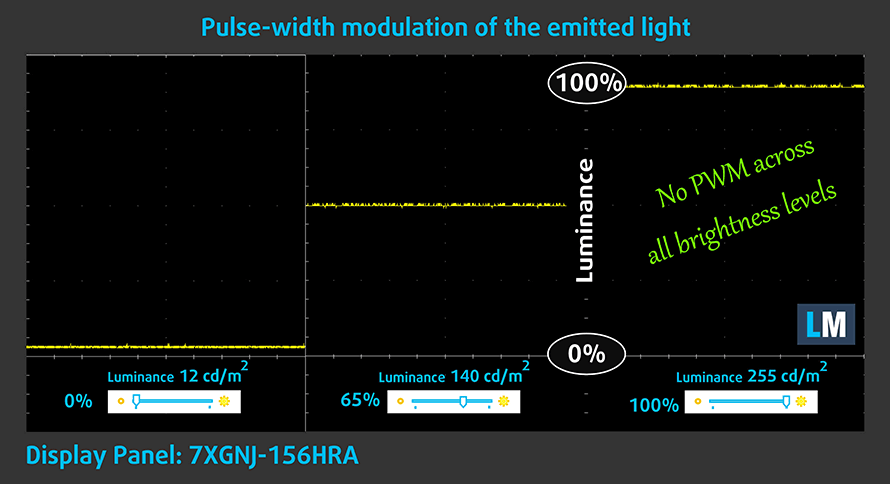
Emissioni di luce blu
L’installazione del nostro profilo Health-Guard non solo elimina il PWM, ma riduce anche le dannose emissioni di luce blu, mantenendo i colori dello schermo percettivamente accurati. Se non hai familiarità con la luce blu, la versione TL;DR è – emissioni che influenzano negativamente i tuoi occhi, la pelle e tutto il tuo corpo. Puoi trovare maggiori informazioni su questo nel nostro articolo dedicato alla Luce Blu.
Acquista i nostri profili
Poiché i nostri profili sono fatti su misura per ogni singolo modello di display, questo articolo e il rispettivo pacchetto di profili sono pensati per le configurazioni Dell G15 5515 con 15.6″ Innolux 7XGNJ-156HRA (CMN1522) (FHD, 1920 × 1080) IPS.
*Se hai problemi con il download del file acquistato, prova ad usare un altro browser per aprire il link che riceverai via e-mail. Se l’obiettivo del download è un file .php invece di un archivio, cambia l’estensione del file in .zip o contattaci a [email protected].
Leggi di più sui profili QUI.
Oltre a ricevere profili efficienti e rispettosi della salute, comprando i prodotti di LaptopMedia sostenete anche lo sviluppo dei nostri laboratori, dove testiamo i dispositivi per produrre le recensioni più obiettive possibili.

Lavoro in ufficio
Lavoro in ufficio dovrebbe essere usato soprattutto dagli utenti che passano la maggior parte del tempo a guardare pezzi di testo, tabelle o semplicemente a navigare. Questo profilo mira a fornire una migliore distinzione e chiarezza mantenendo una curva gamma piatta (2.20), una temperatura di colore nativa e colori percettivamente accurati.

Design e gioco
Questo profilo è rivolto ai designer che lavorano professionalmente con i colori, e anche per giochi e film. Design and Gaming porta i pannelli di visualizzazione ai loro limiti, rendendoli il più accurati possibile nello standard sRGB IEC61966-2-1 per Web e HDTV, al punto di bianco D65.

Salute-Guardia
Salute-Guardia elimina la nociva Pulse-Width Modulation (PWM) e riduce la luce blu negativa che colpisce i nostri occhi e il nostro corpo. Essendo personalizzato per ogni pannello, riesce a mantenere i colori percettivamente accurati. Salute-Guardia simula la carta, quindi la pressione sugli occhi è notevolmente ridotta.
Ottenete tutti e 3 i profili con il 33% di sconto
Suono
Gli altoparlanti del Dell G15 5515 producono un suono di qualità decente. Anche se non ci sono deviazioni su tutto lo spettro di frequenze, il suono non è molto forte.

Driver
Tutti gli ultimi driver e utility per questo notebook possono essere trovati qui: https://www.dell.com/support/home/en-us/product-support/product/g-series-15-5515-laptop/drivers
Batteria
Ora, conduciamo i test della batteria con l’impostazione Windows Better performance attivata, la luminosità dello schermo regolata a 120 nits, e tutti gli altri programmi spenti tranne quello con cui stiamo testando il notebook. La batteria da 56Wh di questo modello offre 8 ore e 20 minuti di navigazione web, e 8 ore e 3 minuti di riproduzione video.
Per simulare le condizioni reali, abbiamo utilizzato un nostro script per la navigazione automatica su oltre 70 siti web.





Per ogni test come questo, utilizziamo lo stesso video in HD.





Opzioni CPU
L’edizione Ryzen di questo dispositivo può essere trovata con AMD Ryzen 5 5600H o Ryzen 7 5800H.
I risultati provengono dal test CPU Cinebench R23 (più alto è il punteggio, meglio è)
I risultati provengono dal nostro test di Photoshop (più basso è il punteggio, meglio è)
Opzioni GPU
Rispettivamente, le opzioni grafiche disponibili sono RTX 3050, RTX 3050 Ti (90W) e RTX 3060 (115W).
I risultati provengono dal benchmark 3DMark: Time Spy (Graphics) (più alto è il punteggio, migliore è il risultato).
I risultati provengono dal benchmark 3DMark: Fire Strike (Grafica) (più alto è il punteggio, meglio è)
I risultati provengono dal benchmark Unigine Superposition (più alto è il punteggio, migliore è il risultato)
Test di gioco

| Grido lontano 5 | Full HD, Normale(Controllare le impostazioni) | Full HD, Alto (Controllare leimpostazioni) | Full HD, Ultra (Controllare leimpostazioni) |
|---|---|---|---|
| Media fps | 99 fps | 93 fps | 88 fps |

| Rise of the Tomb Raider (2016) | Full HD, più basso(Controllare le impostazioni) | Full HD, Medio (Controllare leimpostazioni) | Full HD, molto alto (Controllare leimpostazioni) | Full HD, MAX (Controllare leimpostazioni) |
|---|---|---|---|---|
| Media fps | 144 fps | 119 fps | 65 fps | 43 fps |

| Tom Clancy’s Ghost Recon Wildlands | Full HD, Medio (Controllare leimpostazioni) | Full HD, Alto (Controllare leimpostazioni) | Full HD, Molto alto (Controllare leimpostazioni) | Full HD, Ultra (controllare leimpostazioni) |
|---|---|---|---|---|
| Media fps | 78 fps | 72 fps | 63 fps | 37 fps |
Temperature e comfort
Carico massimo della CPU
In questo test usiamo il 100% sui core della CPU, monitorando le loro frequenze e la temperatura del chip. La prima colonna mostra la reazione del computer ad un carico breve (2-10 secondi), la seconda colonna simula un compito serio (tra 15 e 30 secondi), e la terza colonna è un buon indicatore di quanto sia buono il portatile per carichi lunghi come il rendering video.
Frequenza media dei core (frequenza base + X); temperatura della CPU.
| AMD Ryzen 7 5800H (45W TDP) | 0:02 – 0:10 sec | 0:15 – 0:30 sec | 10:00 – 15:00 min |
|---|---|---|---|
| Dell G15 5515 | 3,29 GHz (B+3%) @ 74°C | 3,14 GHz @ 74°C | 3,21 GHz (B+0%) @ 82°C |
| HP Victus 16 (16-e0000) | 3,29 GHz (B+3%) @ 80°C | 3,20 GHz (B+0%) @ 80°C | 3,27 GHz (B+2%) @ 89°C |
| HP Omen 15 (2021, 15-en1000) | 3,33 GHz (B+4%) @ 78°C | 3,33 GHz (B+4%) @ 85°C | 3,42 GHz (B+7%) @ 88°C |
| ASUS ROG Strix SCAR 15 G533 | 3,43 GHz (B+7%) @ 76°C | 3,35 GHz (B+5%) @ 80°C | 3,47 GHz (B+8%) @ 82°C |
| ASUS ROG Zephyrus Duo 15 SE (GX551) | 3,93 GHz (B+23%) @ 81°C | 3,82 GHz (B+19%) @ 86°C | 3.78 GHz (B+18%) @ 93°C |
| ASUS TUF A17 (FA706) 2021 | 3,42 GHz (B+7%) @ 74°C | 3,34 GHz (B+4%) @ 78°C | 3,35 GHz (B+5%) @ 84°C |
Al fine di fornire più respiro alla scheda grafica, vediamo un approccio molto indulgente per le temperature della CPU. Come potete vedere, le temperature rimangono piuttosto basse anche dopo 15 minuti di stress test.
Gioco nella vita reale
| NVIDIA GeForce RTX 3050 Ti | Frequenza della GPU/temperatura del core (dopo 2 min) | Frequenza GPU/temperatura del core (dopo 30 min) | Frequenza GPU/temperatura del core (ventola massima) |
|---|---|---|---|
| Dell G15 5515 | 1857 MHz @ 76°C @ 80W | 1850 MHz @ 77°C @ 80W | – |
| Acer Nitro 5 (AN515-57) | 1616 MHz @ 70°C @ 66W | 1607 MHz @ 72°C @ 65W | 1632 MHz @ 69°C @ 66W |
| MSI Katana GF76 | 1619 MHz @ 76°C @ 60W | 1594 MHz @ 82°C @ 60W | 1632 MHz @ 70°C @ 60W |
Quando si tratta di grafica, vediamo che la RTX 3050 Ti all’interno di questo dispositivo distrugge completamente la concorrenza. Tuttavia, non è stato in grado di raggiungere il suo limite di 90W TGP, come detto all’interno del pannello di controllo di NVIDIA.
Comfort di gioco
In effetti, le ventole di questa cosa erano piuttosto rumorose, ma abbiamo sicuramente sentito modelli più forti. Inoltre, grazie allo spazio aggiuntivo dietro lo schermo, il calore viene spostato lontano dalla tastiera, quindi, il punto più caldo che abbiamo misurato superava a malapena i 36°C.

Verdetto
 Se dobbiamo essere completamente sinceri, Dell ci ha sorpreso con questo. Hanno risolto probabilmente il più grande problema dei loro notebook da gioco – il raffreddamento. Questo permette di utilizzare GPU più potenti, il che è perfetto, considerando la vasta gamma di opzioni TGP di NVIDIA quest’anno. E avevamo assolutamente ragione di essere entusiasti dell’alta TGP RTX 3050 Ti utilizzata all’interno di questo dispositivo. Funziona a frequenze molto alte e offre una prestazione molto buona nei giochi. In definitiva, questo lo rende la perfetta opzione di gioco entry-to-mid-range.
Se dobbiamo essere completamente sinceri, Dell ci ha sorpreso con questo. Hanno risolto probabilmente il più grande problema dei loro notebook da gioco – il raffreddamento. Questo permette di utilizzare GPU più potenti, il che è perfetto, considerando la vasta gamma di opzioni TGP di NVIDIA quest’anno. E avevamo assolutamente ragione di essere entusiasti dell’alta TGP RTX 3050 Ti utilizzata all’interno di questo dispositivo. Funziona a frequenze molto alte e offre una prestazione molto buona nei giochi. In definitiva, questo lo rende la perfetta opzione di gioco entry-to-mid-range.
Inoltre, la batteria più piccola (56Wh) raggiunge 8 ore e 20 minuti di navigazione web, e 8 ore e 3 minuti di riproduzione video, che è anche ottimo per una macchina da gioco.
L’opzione display a 120Hz di Dell G15 5515 (Innolux 7XGNJ-156HRA (CMN1522)) ha una risoluzione Full HD, angoli di visualizzazione confortevoli e un ottimo rapporto di contrasto. Tuttavia, copre solo il 54% della gamma di colori sRGB e i tempi di risposta dei pixel sono piuttosto lenti per un display a velocità di aggiornamento veloce.
Per quanto riguarda l’aggiornabilità, si ottengono i due slot standard di RAM SODIMM per un massimo di 64GB di memoria DDR4 in totale, così come due slot M.2 PCIe x4 per lo storage. Sfortunatamente, la manutenzione lungo la linea è resa un po’ più difficile, dato che gli elementi di raffreddamento sono posizionati sull’altro lato del notebook. Essenzialmente, questo significa che è necessario rimuovere l’intera scheda madre per cambiare la pasta termica, ma questo non è un lavoro troppo difficile da eseguire, soprattutto con la nostra guida allo smontaggio.
Ora, l’I/O è un po’ sottotono, a meno che non si ottenga l’opzione RTX 3060. Due delle tre porte USB Type-A sulla nostra unità stavano lavorando a velocità 2.0. Questo perché Dell usa una diversa scheda figlia USB per il loro modello di alta gamma, il che potrebbe significare che è hot-swappable. Tuttavia, non si ottiene un lettore di schede SD, il che è meschino, ma il resto dell’I/O sembra ok.
In definitiva, sentiamo che Dell ha più lavoro in mano per la loro prossima generazione di portatili da gioco, dato che questo era particolarmente pesante, specialmente per un 15 pollici. D’altra parte, la capacità di gioco di questa particolare unità era lodevole, e siamo felici di vedere i miglioramenti nel raffreddamento.
Potete controllare i prezzi e le configurazioni nel nostro sistema di specifiche: https://laptopmedia.com/series/dell-g5-15-5515/
Pros
- Relativamente conveniente
- 2x RAM SODIMM + 2x slot M.2 PCIe
- Il display non sfarfalla a nessun livello di luminosità (Innolux 7XGNJ-156HRA (CMN1522))
- Opzioni di visualizzazione a 120Hz e 165Hz
- Raffreddamento migliorato
- Durata della batteria decente
Cons
- Più pesante e più spesso della concorrenza
- Due porte USB Type-A 2.0 (nei modelli RTX 3050 e RTX 3050 Ti)
- Copre il 54% di sRGB (Innolux 7XGNJ-156HRA (CMN1522))
- Non i migliori dispositivi di input





















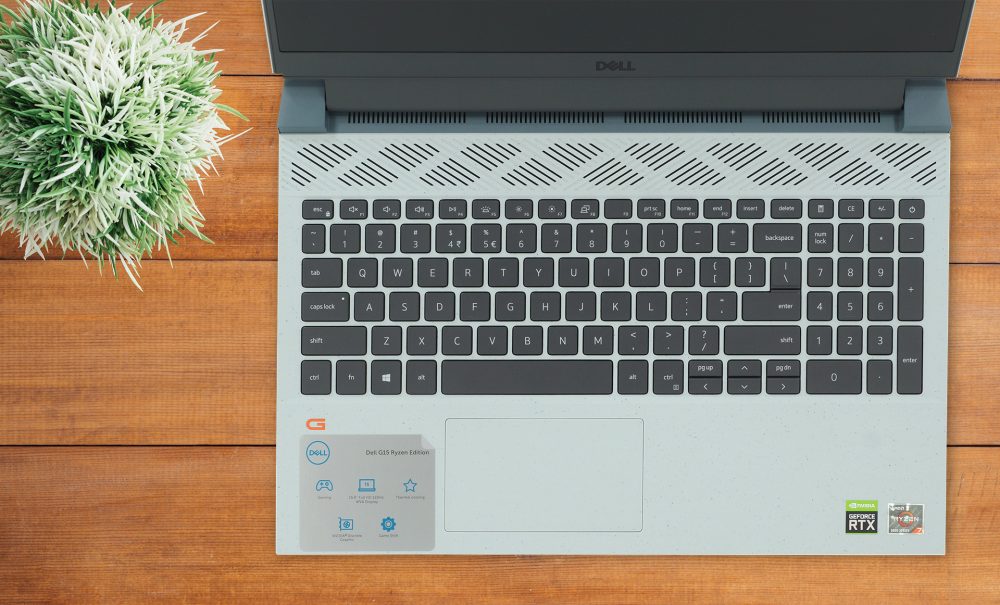









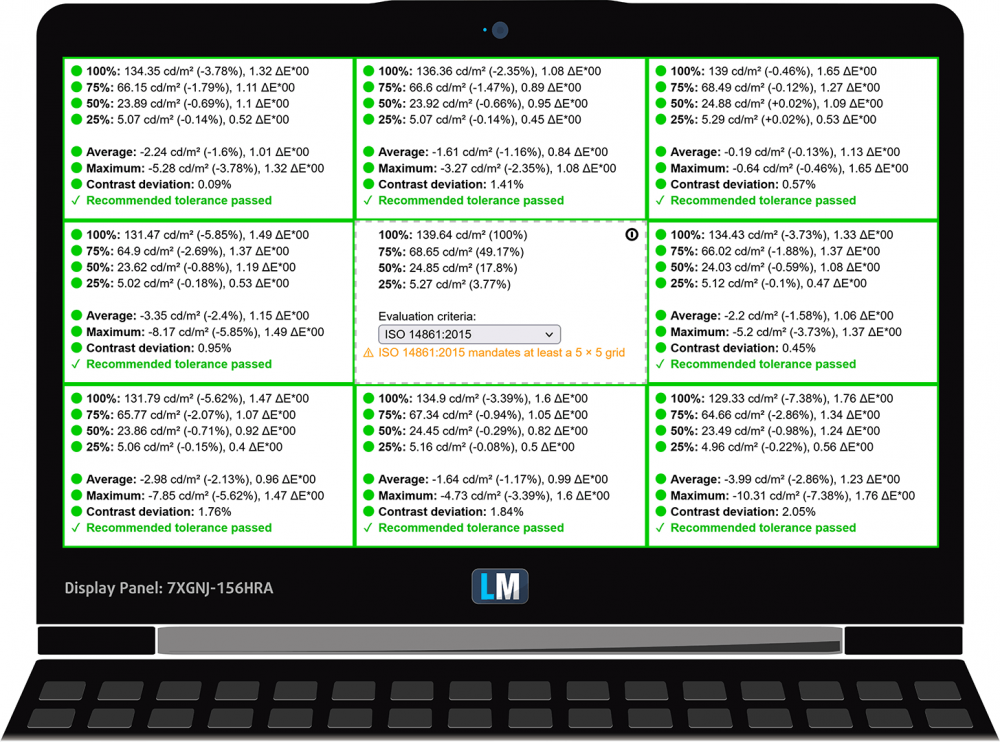

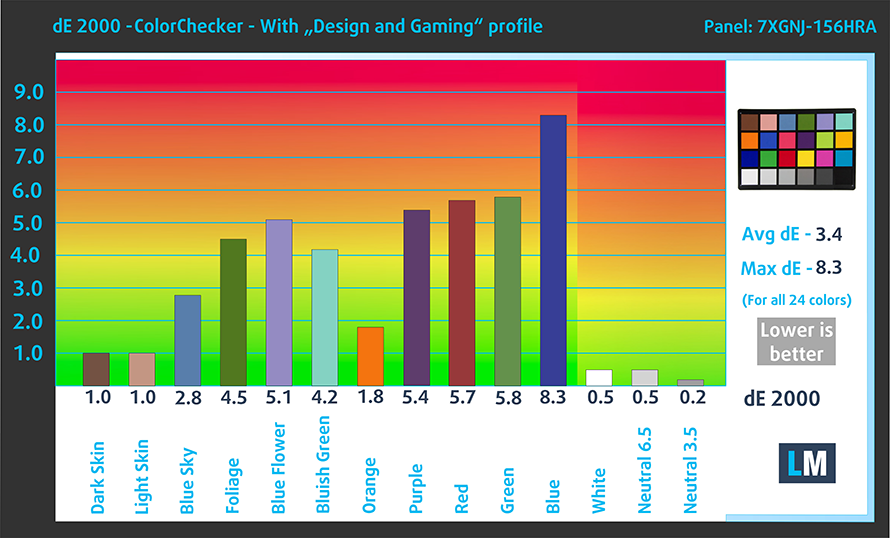











Where can i download your colour profile to get better RGB range?